Connecter Qlik Sense à Azure Cosmos DB et visualiser vos données
S’APPLIQUE À : NoSQL
MongoDB
Qlik Sense est un outil de visualisation de données qui regroupe des données provenant de différentes sources dans une même vue. Qlik Sense indexe chaque relation possible dans vos données, ce qui vous permet d’obtenir immédiatement des insights sur les données. Vous pouvez visualiser les données d’Azure Cosmos DB à avec Qlik Sense. Cet article décrit les étapes nécessaires pour connecter Azure Cosmos DB à Qlik Sense et pour visualiser vos données.
Notes
La connexion de Qlik Sense à Azure Cosmos DB est prise en charge seulement pour les comptes d’API pour NoSQL Azure Cosmos DB et MongoDB.
Vous pouvez connecter Qlik Sense à Azure Cosmos DB avec :
L’API pour NoSQL Azure Cosmos DB en utilisant le connecteur ODBC.
L’API Azure Cosmos DB pour MongoDB en utilisant le connecteur Qlik Sense MongoDB (actuellement en préversion).
L’API pour MongoDB et SQL d’Azure Cosmos DB en utilisant le connecteur de l’API REST dans Qlik Sense.
L’API MongoDB d’Azure Cosmos DB en utilisant le connecteur gRPC pour Qlik Core. Cet article décrit les détails de la connexion à l’API SQL d’Azure Cosmos DB avec le connecteur ODBC.
Cet article décrit les détails de la connexion à l’API SQL d’Azure Cosmos DB avec le connecteur ODBC.
Prérequis
Avant de suivre les instructions de cet article, veillez à disposer des ressources suivantes :
Téléchargez Qlik Sense Desktop ou configurez Qlik Sense dans Azure en installant l’élément Qlik Sense de la Place de marché.
Téléchargez les données sur les jeux vidéo. Ces exemples de données sont au format CSV. Stockez ces données dans un compte Azure Cosmos DB et visualisez-les dans Qlik Sense.
Créez un compte d’API pour NoSQL Azure Cosmos DB en suivant les étapes décrites dans la section Créer un compte de l’article de démarrage rapide.
Créez une base de données et une collection : vous pouvez utiliser la valeur du débit de la collection à 1 000 RU/s.
Chargez les exemples de données de ventes de jeux vidéo sur votre compte Azure Cosmos DB.
Téléchargez, installez et configurez le pilote ODBC selon la procédure décrite dans l’article Se connecter à Azure Cosmos DB avec le pilote ODBC. Les données des jeux vidéo étant un simple jeu de données, vous n’avez pas besoin de modifier le schéma : utilisez simplement le schéma de mappage par défaut de la collection.
Connecter Qlik Sense à Azure Cosmos DB
Ouvrez Qlik Sense, puis sélectionnez Créer une application. Spécifiez un nom pour votre application, puis sélectionnez Créer.
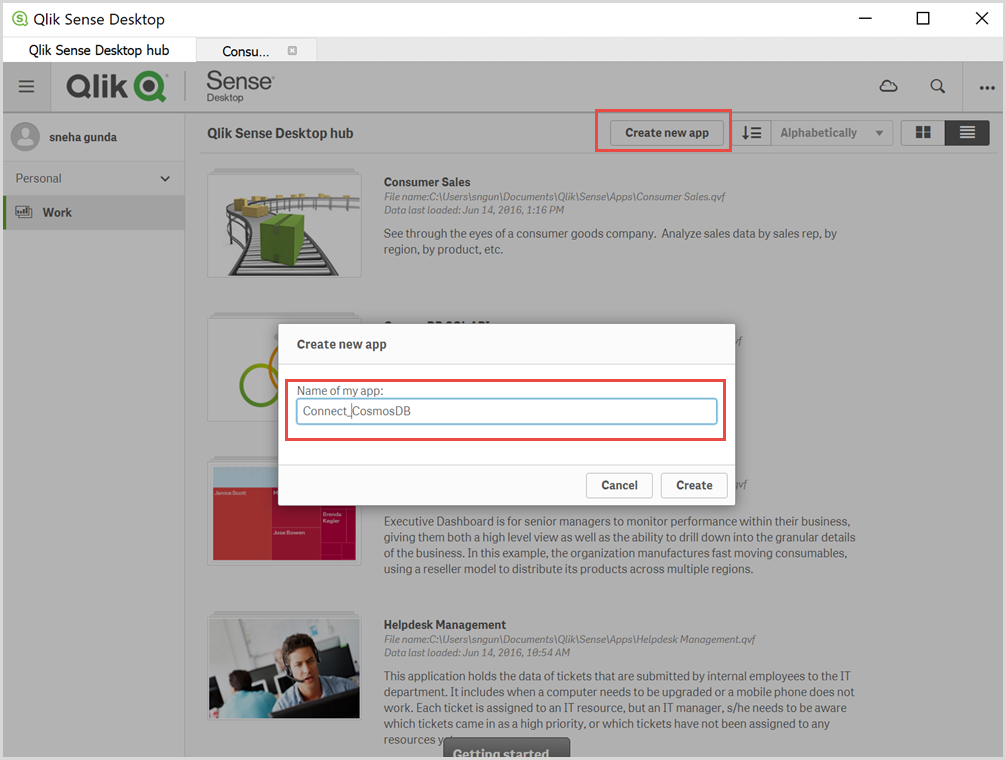
Une fois la nouvelle application créée, sélectionnez Ouvrir l’application et choisissez Ajouter des données à partir de fichiers et d’autres sources.
Parmi les sources de données, sélectionnez ODBC pour ouvrir la fenêtre de configuration de la nouvelle connexion.
Passez à DSN utilisateur et choisissez la connexion ODBC que vous avez créée précédemment. Spécifiez un nom pour la connexion, puis sélectionnez Créer.
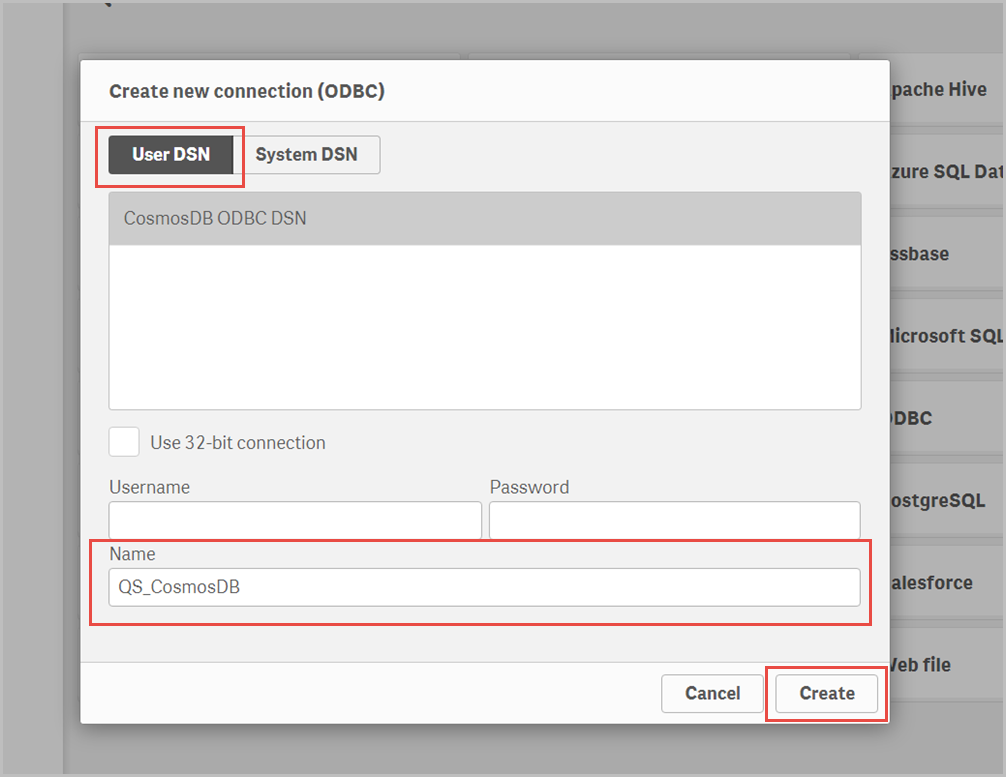
Après avoir créé la connexion, vous pouvez choisir la base de données et la collection où se trouvent les données des jeux vidéo, puis les prévisualiser.
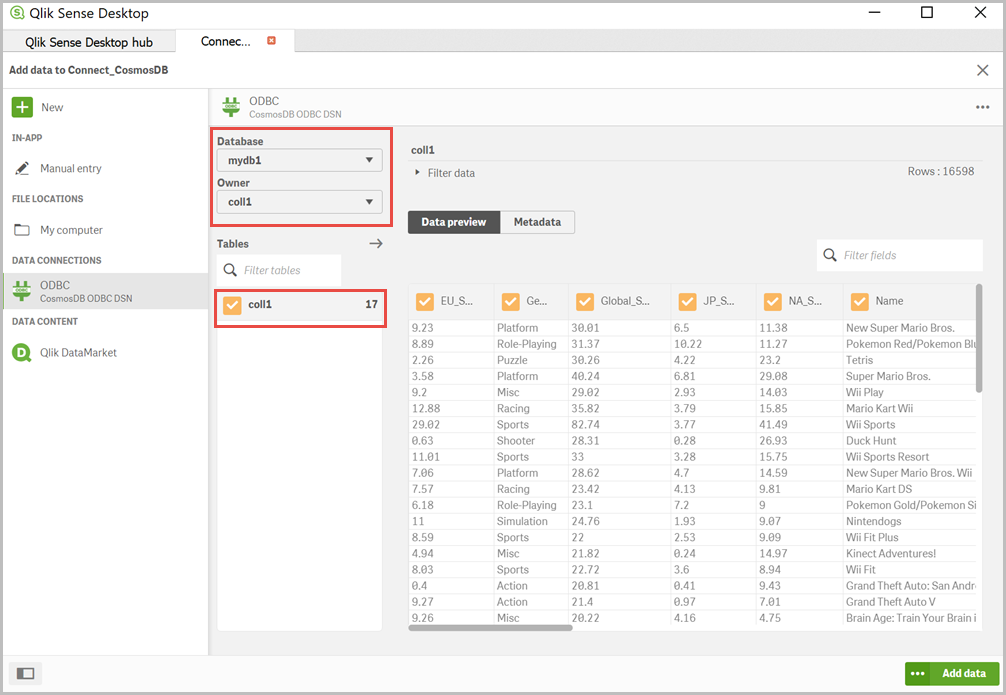
Sélectionnez ensuite Ajouter des données pour charger les données sur Qlik Sense. Une fois que vous avez chargé les données sur Qlik Sense, vous pouvez générer des insights et effectuer une analyse sur les données. Vous pouvez utiliser les insights ou créer votre propre application explorant les ventes de jeux vidéo. L’image suivante montre
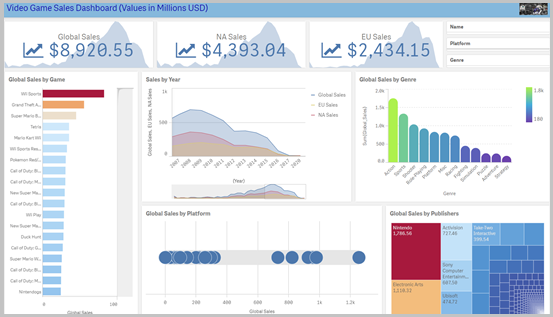
Limitations lors de la connexion avec ODBC
Azure Cosmos DB est une base de données distribuée sans schéma, avec des pilotes modélisés autour des besoins des développeurs. Le pilote ODBC nécessite une base de données avec schéma pour inférer les colonnes, leur type de données et d’autres propriétés. La requête SQL standard ou la syntaxe DML avec des fonctionnalités relationnelles n’est pas applicable à l’API pour NoSQL Azure Cosmos DB, car l’API pour NoSQL n’est pas au standard SQL ANSI. Pour cette raison, les instructions SQL émises via le pilote ODBC sont traduites dans la syntaxe SQL spécifique à Azure Cosmos DB, qui n’a pas d’équivalent pour toutes les constructions. Pour éviter ces problèmes de traduction, vous devez appliquer un schéma quand vous configurez la connexion ODBC. L’article Se connecter avec le pilote ODBC contient des suggestions et des méthodes pour vous aider à configurer le schéma. Veillez à créer ce mappage pour chaque base de données/collection au sein du compte Azure Cosmos DB.
Étapes suivantes
Si vous utilisez un autre outil de visualisation, comme Power BI, vous pouvez vous y connecter en suivant les instructions du document suivant :